Bagaimana cara mencegah referensi sel dalam rumus agar tidak bertambah / berubah di Excel?
Misalnya Anda memiliki daftar angka, dan Anda perlu menghitung persentase setiap angka dari totalnya. Setelah mengetik rumusnya = A2 / SUM (A2: A15) ke Cell B2 dan kemudian seret Fill Handle ke sel lain, referensinya bertambah seperti gambar di bawah ini. Adakah ide untuk mencegah referensi sel dalam rumus agar tidak bertambah / berubah saat menerapkan IsiOtomatis di Excel? Ada beberapa solusi.
- Cegah referensi sel bertambah dengan mengubah ke referensi absolut
- Cegah beberapa referensi sel agar tidak bertambah dengan Kutools for Excel

Cegah referensi sel bertambah dengan mengubah ke referensi absolut
Untuk menghitung persentase setiap angka dari totalnya, Anda perlu menyimpan totalnya (SUM (A2: A15)) statis dalam rumus Anda = A2 / SUM (A2: A15). Anda dapat melakukan sebagai berikut:
Di Sel B2, ubah rumus Anda dengan menambahkan tanda referensi absolut "$"Ke rumus Anda sebagai = A2 / SUM ($ A $ 2: $ A $ 15), lalu seret Fill Handle ke bawah ke sel lain.
Note: Anda dapat mengklik sel referensi di Formula Bar, lalu menekan F4 kunci untuk menambahkan tanda $ ke sel referensi ini dalam rumus.
Sekarang referensi mutlak SUM ($ A $ 2: $ A $ 15) tidak bertambah saat mengisi. Lihat tangkapan layar:

Note: Jika Anda memiliki banyak rumus untuk diisi, Anda harus mengubah setiap rumus satu per satu.
Cegah beberapa referensi sel agar tidak bertambah dengan Kutools for Excel
Metode ini akan memperkenalkan Kutools for Excel's Konversi Referensi utilitas untuk mencegah referensi sel dalam banyak rumus agar tidak bertambah dengan mudah.
Kutools untuk Excel - Tingkatkan Excel dengan lebih dari 300 alat penting. Nikmati uji coba GRATIS 30 hari berfitur lengkap tanpa memerlukan kartu kredit! Get It Now
1. Pilih sel rumus yang referensinya akan Anda cegah agar tidak bertambah, dan klik Kutools > Konversi Referensi.
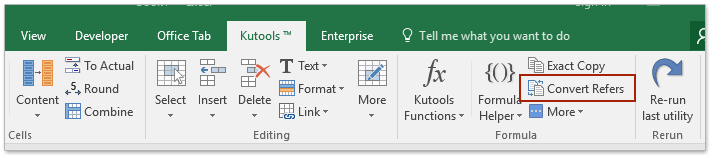
2. Dalam kotak dialog Konversi Referensi Rumus pembuka, centang Untuk mutlak pilihan, dan klik Ok .
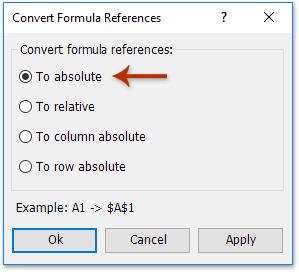
Kemudian semua referensi sel formula yang dipilih diubah menjadi referensi absolut seperti gambar di bawah ini yang ditunjukkan:
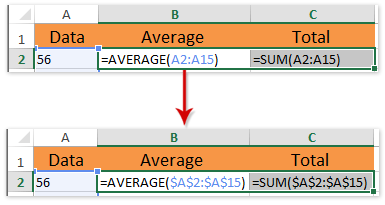
3. Pilih sel formula, dan seret Fill Handle ke bawah ke sel lain.
Sejauh ini, dalam setiap kolom rumus mengembalikan nilai yang sama saat mengisi, karena referensi sel bersifat statis tanpa bertambah. Lihat tangkapan layar:
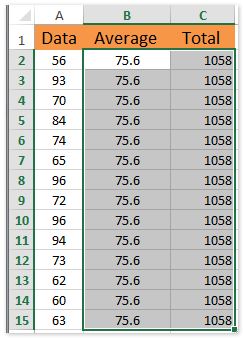
Kutools untuk Excel Konversi Referensi utilitas dirancang untuk membantu pengguna Excel mengonversi referensi sel dari beberapa rumus antara referensi absolut dan referensi relatif hanya dengan beberapa klik.
Kutools untuk Excel - Tingkatkan Excel dengan lebih dari 300 alat penting. Nikmati uji coba GRATIS 30 hari berfitur lengkap tanpa memerlukan kartu kredit! Get It Now
Demo: Cegah beberapa referensi sel agar tidak bertambah dengan Kutools for Excel
Alat Produktivitas Kantor Terbaik
Tingkatkan Keterampilan Excel Anda dengan Kutools for Excel, dan Rasakan Efisiensi yang Belum Pernah Ada Sebelumnya. Kutools for Excel Menawarkan Lebih dari 300 Fitur Lanjutan untuk Meningkatkan Produktivitas dan Menghemat Waktu. Klik Di Sini untuk Mendapatkan Fitur yang Paling Anda Butuhkan...

Tab Office Membawa antarmuka Tab ke Office, dan Membuat Pekerjaan Anda Jauh Lebih Mudah
- Aktifkan pengeditan dan pembacaan tab di Word, Excel, PowerPoint, Publisher, Access, Visio, dan Project.
- Buka dan buat banyak dokumen di tab baru di jendela yang sama, bukan di jendela baru.
- Meningkatkan produktivitas Anda sebesar 50%, dan mengurangi ratusan klik mouse untuk Anda setiap hari!
